안녕하세요 달소입니다.
앞서 설치한 Rclone을 이용해서 사용하고계신 구글드라이브를 마운트시켜서 드라이브처럼 사용해보도록하겠습니다.
이렇게 했을때의 장점은 구글드라이브의 저장소를 로컬처럼 사용해서 plex와 같은 영상재생에도 사용할 수 있고 다양한 방법으로 활용할 수 있습니다.
사전준비사항은 시놀로지(헤놀로지)에 rclone을 미리 설치해주셔야합니다.시놀로지(헤놀로지)에 Rclone 설치하기. 안녕하세요. 달소입니다. 오늘은 시놀(헤놀)에서 원격클라우드로의 마운트를 좀더 쉽게 사용하기위한 Rclone을 설치해보겠습니다. &n…달소 | 2021.12.01
마운트할 공유폴더 생성하기
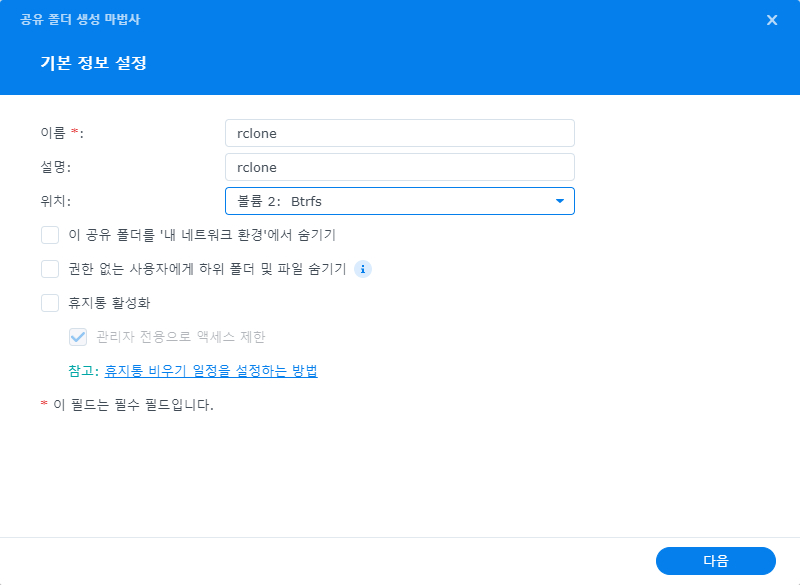
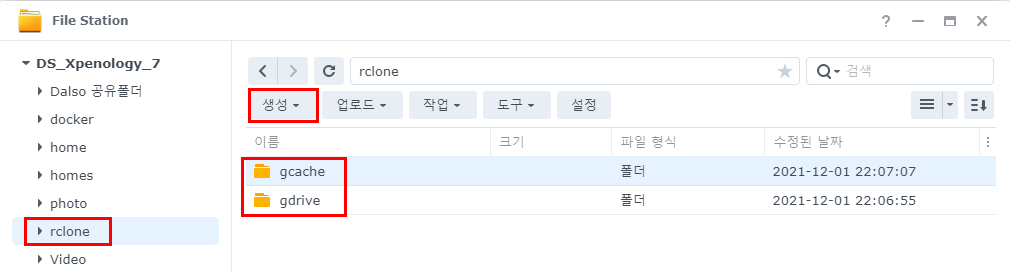
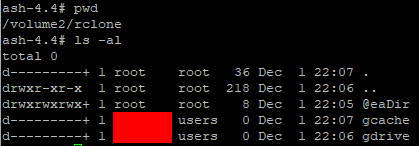
구글드라이브에 vfs로 연동하기.
rclone config 명령어로 마운트를 시작합니다.
n 을눌러 새로운 원격지.
name은 원격지로 사용할이름(원하는대로 입력)
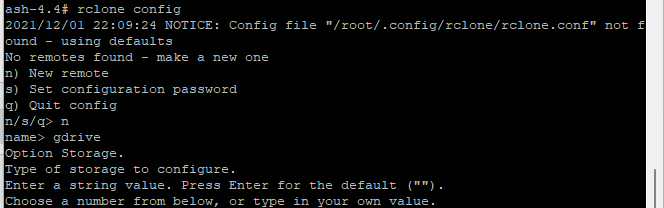
16번이 구글드라이브입니다.

Client id/secret은 공백으로 엔터만 쳐도됩니다.
아래 type의 경우 내용을 잘읽어보고 선택해주세요. 저는 Full access인 1번으로했습니다.
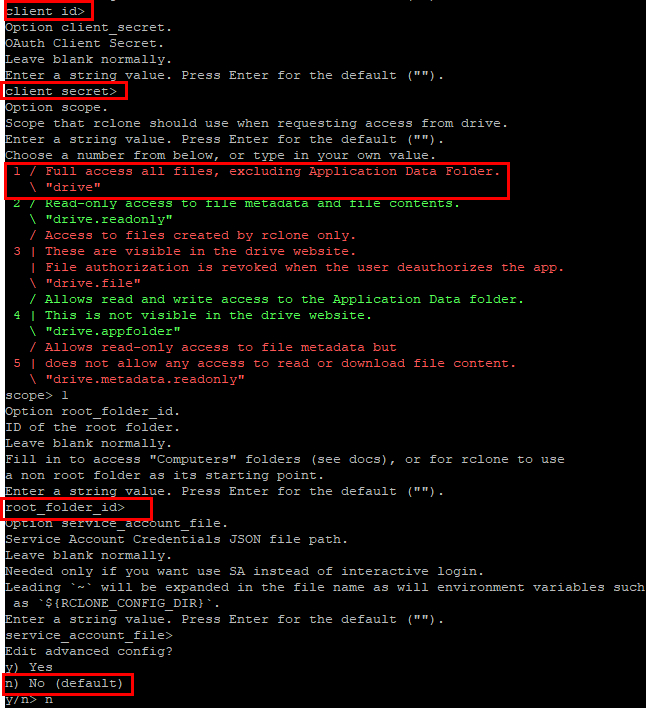
여기서가 중요한데 일반 로컬 유저시라면 auto config를 사용하셔도되지만
저처럼 원격지 리눅스 서버라면 아래 N을 선택해주셔야합니다.
웹사이트를 못켜는 remote or headless machine 기준입니다.
그리고 나오는 url로 접속해주세요.
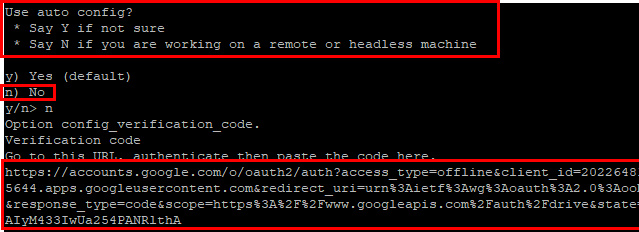
url로 접근하면 아래처럼 계정을 선택하라고하는데 연동할 계정을 선택해주세요.

권한허용해주고

코드를 복사해주세요.
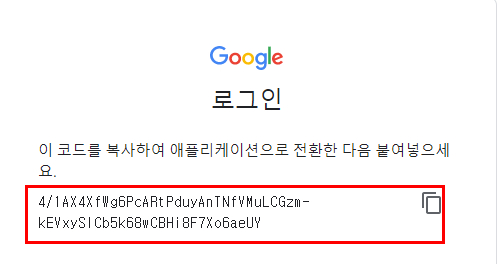
복사한 코드는 다시 터미널에가서 붙여넣기 해주면 완료입니다.
공유드라이브가 아니면 no 맞으면 yes입니다.
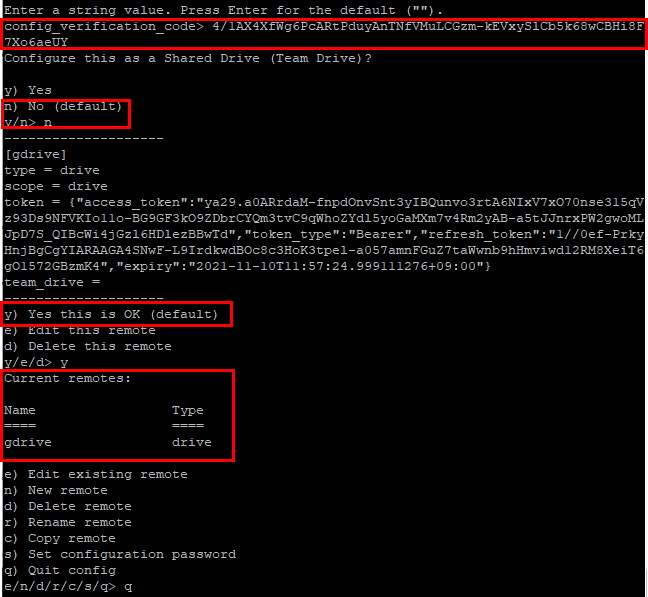
이제 아래 명령어를 통해 드라이브를 vfs로 마운트해주겠습니다.
아래 gdrive는 위에서 이름지정해준 구글 드라이브입니다 :뒤에는 마운트시킬 폴더입니다.
rclone mount gdrive: /volume2/rclone/gdrive \
–allow-other \
–allow-non-empty \
–fast-list \
–drive-skip-gdocs \
–poll-interval=15s \
–vfs-cache-mode full \
–vfs-write-back 5s \
–bwlimit-file 16M \
–buffer-size=16M \
–vfs-read-chunk-size=32M \
–vfs-read-chunk-size-limit 2048M \
–vfs-cache-max-size 100G \
–vfs-cache-max-age 336h \
–vfs-read-ahead 32M \
–dir-cache-time=1000h \
–log-level INFO \
–log-file /volume2/rclone.log \
–cache-dir=/volume2/rclone/gcache \
–timeout 1h \
–umask 000 \
–config /root/.config/rclone/rclone.conf
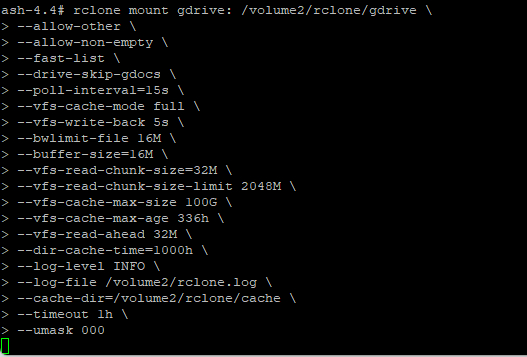
이렇게 명령어를 입력하고 시간이 지나면 아래처럼 동기화가 되는걸확인하실 수 있습니다.
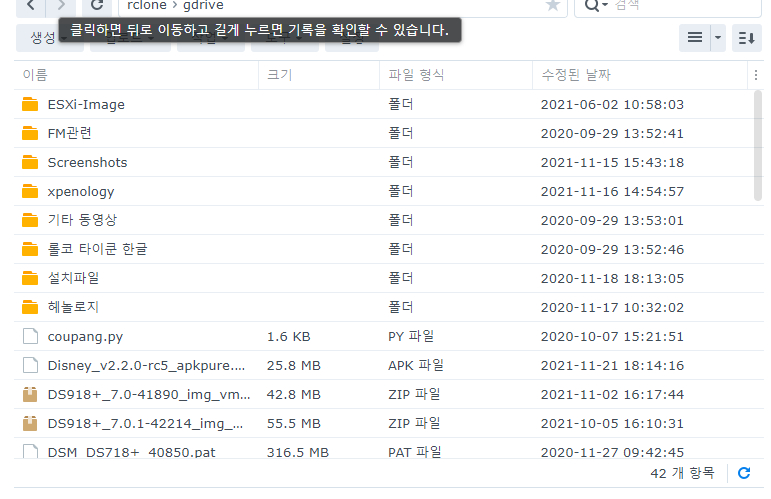
이제 부팅시에 자동으로 rclone을 통해 마운트가 되도록 스크립트를 등록해주겠습니다.
자동 스크립트 등록
먼저 스크립트를 bash쉘로 하나 만들어주도록하겠습니다.
다이렉트로 명령어를 실행시키도록했더니.. 제대로 실행이 안되더군요..
볼륨은언제나 자신이 생성한 공유폴더 기준입니다.
vi /volume2/rclone/rclone.sh
#/bin/bash
sleep 1m
rclone mount gdrive: /volume2/rclone/gdrive \
–allow-other \
–allow-non-empty \
–fast-list \
–drive-skip-gdocs \
–poll-interval=15s \
–vfs-cache-mode full \
–vfs-write-back 5s \
–bwlimit-file 16M \
–buffer-size=16M \
–vfs-read-chunk-size=32M \
–vfs-read-chunk-size-limit 2048M \
–vfs-cache-max-size 100G \
–vfs-cache-max-age 336h \
–vfs-read-ahead 32M \
–dir-cache-time=1000h \
–log-level INFO \
–log-file /volume2/rclone.log \
–cache-dir=/volume2/rclone/gcache \
–timeout 1h \
–umask 000 \
–-config /root/.config/rclone/rclone.conf
이제 이 스크립트를 작업스케쥴러에 넣어주겠습니다.
제어판 -> 작업스케쥴러
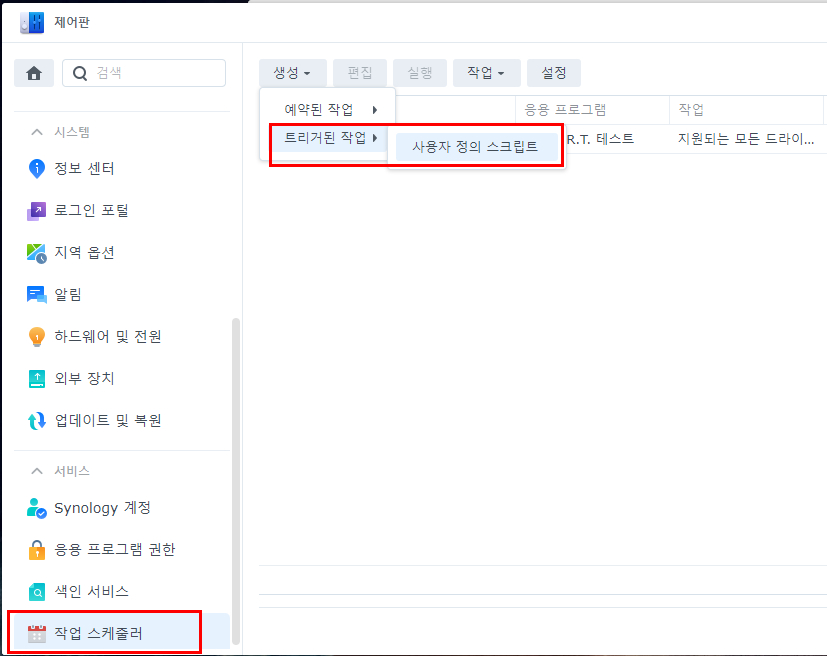
사용자는 root로해주셔야합니다!
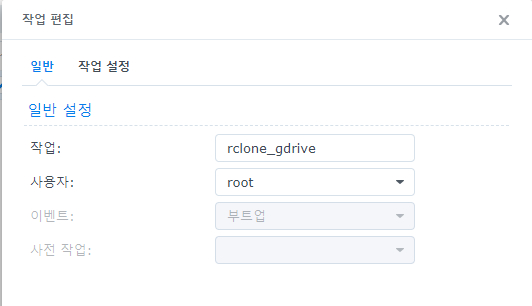
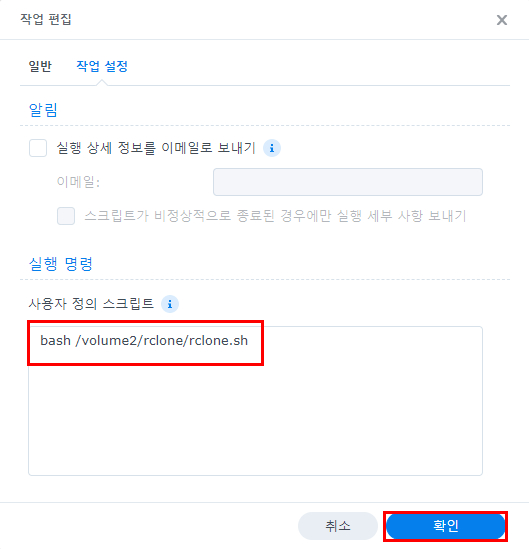
이제 부트업이되면 자동으로 스크립트가 실행되면서 마운트가 진행됩니다.
스크립트 실행결과는 작업 -> 결과확인으로 가능합니다.

아래처럼 중단됨이나 표준출력 오류가없으면 정상적으로 된것입니다.
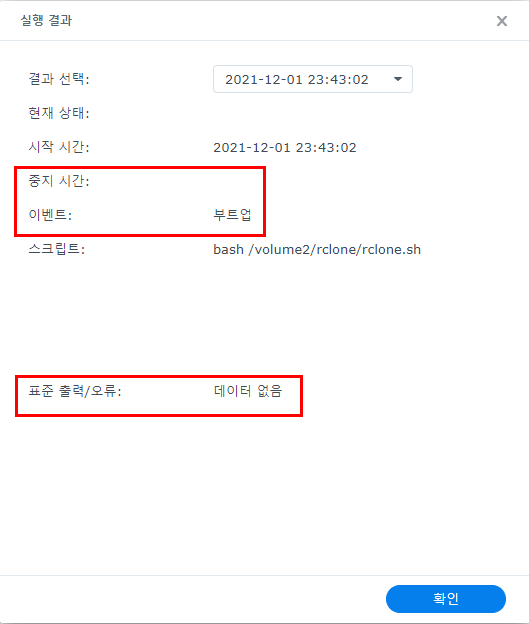
다음편에서는 sftp를 한번 연결해보겠습니다[Reference] : 달소, 「서버포럼 – 시놀로지(헤놀로지)에서 Rclone을 이용한 구글드라이브 마운트하기.」 https://svrforum.com/?document_srl=116057&mid=nas&act=dispBoardContent.